Jak používat příkazy Znovu a Opakovat ve Wordu 2016

Objevte, jak efektivně využívat příkazy Znovu a Opakovat ve Wordu 2016 pro opravy dokumentů a zlepšení pracovního toku.
Společnost Microsoft si uvědomuje, že se stávají „věci“, a nabízí nástroj Office Repair. Vzhledem k tomu, že Word 2016 je součástí sady Office, nástroj Office Repair funguje tak, aby napravil vše, co je s Wordem strašně špatné. Dodržujte tyto kroky:
Ukončete aplikaci Word a všechny ostatní aplikace sady Office.
Měli byste tak učinit nyní; jinak budete požádáni, abyste tak učinili znovu později.
Stiskněte klávesovou zkratku Win+X.
Ve Windows 10 kombinace kláves Windows-and-X vyvolá supertajnou nabídku zkratek v levém dolním rohu obrazovky. Pokud používáte Windows 7, stačí kliknout na tlačítko Start.
Zvolte Ovládací panely.
Pod nadpisem Programy klikněte na odkaz Odinstalovat program.
Neděste se: Word neodinstalujete. Odkaz by měl znít „Odinstalovat nebo změnit program“, což je název obrazovky Ovládací panely, kterou uvidíte dále.
V seznamu programů vyberte Microsoft Office.
Název se může mírně lišit, například Microsoft Office 2016 nebo Microsoft Office 365.
Klepněte na tlačítko Změnit.
Spustí se nástroj Office Repair a zobrazí se obrazovka podobná té, která je zde zobrazena.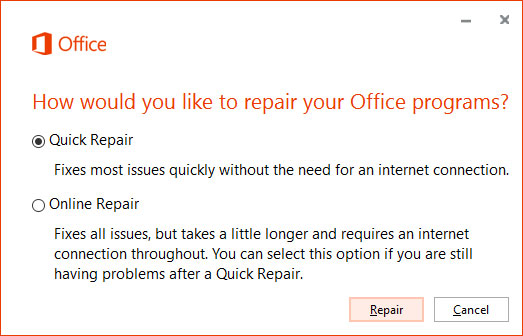
Nástroj Office Repair.
Vyberte Rychlá oprava.
Pokud tato volba nefunguje, vraťte se zpět a při dalším pokusu vyberte Online opravu.
Klikněte na tlačítko Opravit.
Opětovným kliknutím na tlačítko Opravit potvrďte.
Počkejte.
Nástroj Office Repair se pokusí zjistit, co je špatně. Co se stane dál, závisí na tom, zda je něco opraveno. Pokud něco vyžaduje pozornost, postupujte podle pokynů na obrazovce. Pokud je vše v pořádku, zobrazí se zpráva Oprava dokončena (i když ve skutečnosti nic nebylo v pořádku).
Klepněte na tlačítko Zavřít.
Pokud oprava nefungovala, zkuste to znovu, ale v kroku 8 vyberte možnost Oprava online. Pokud to nepomůže, zvažte přeinstalaci instalace sady Office.
Objevte, jak efektivně využívat příkazy Znovu a Opakovat ve Wordu 2016 pro opravy dokumentů a zlepšení pracovního toku.
Naučte se, jak efektivně změnit stav buněk v Excelu 2010 z uzamčených na odemčené nebo z neskrytého na skrytý s naším podrobným průvodcem.
Zjistěte, jak efektivně využít překladové nástroje v Office 2016 pro překlad slov a frází. Překlad Gizmo vám pomůže překládat text s lehkostí.
Šablona ve Wordu šetří čas a usnadňuje vytváření dokumentů. Zjistěte, jak efektivně používat šablony ve Wordu 2013.
Zjistěte, jak si vytvořit e-mailová upozornění ve SharePointu a zůstat informováni o změnách v dokumentech a položkách.
Objevte skvělé funkce SharePoint Online, včetně tvorby a sdílení dokumentů a typů obsahu pro efektivnější správu dat.
Zjistěte, jak vypočítat fiskální čtvrtletí v Excelu pro různá data s použitím funkce CHOOSE.
Zjistěte, jak vytvořit hypertextový odkaz v PowerPointu, který vám umožní pohodlně navigovat mezi snímky. Použijte náš návod na efektivní prezentace.
Uložili jste nedávno svůj dokument? Náš návod vám ukáže, jak zobrazit starší verze dokumentu v aplikaci Word 2016.
Jak přiřadit makra vlastní kartě na pásu karet nebo tlačítku na panelu nástrojů Rychlý přístup. Návod pro Excel 2013.





